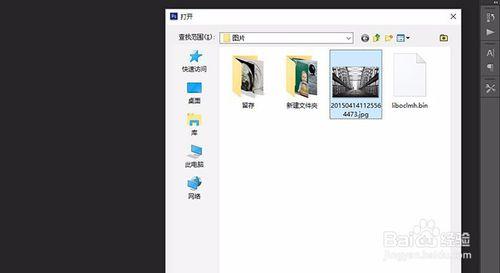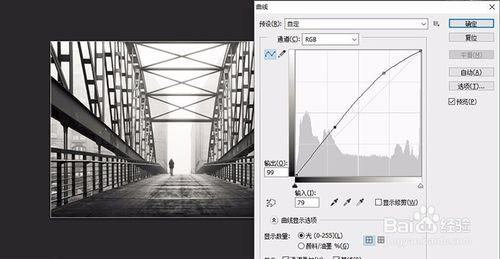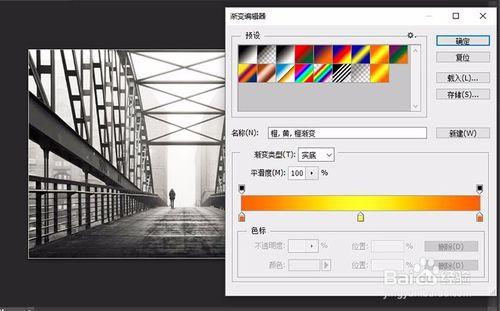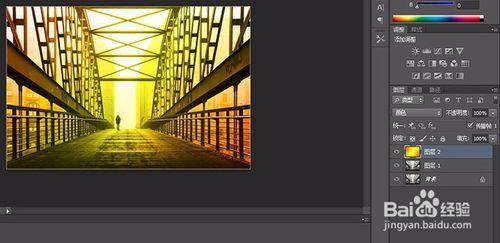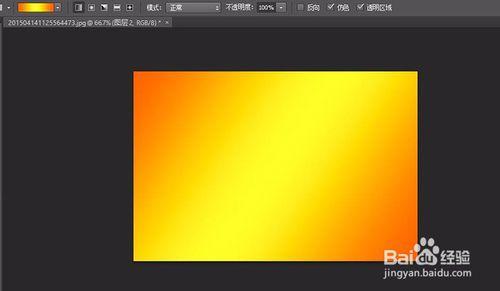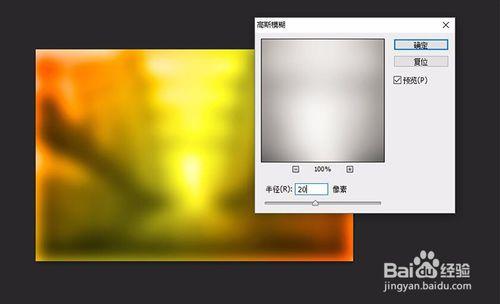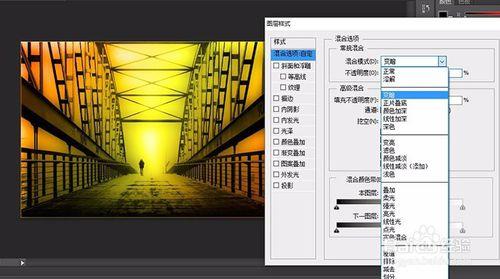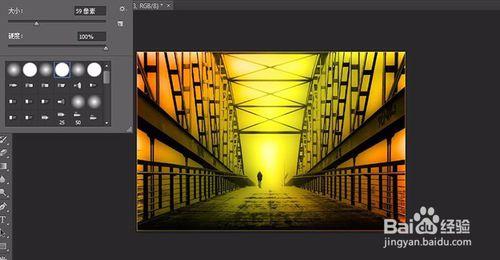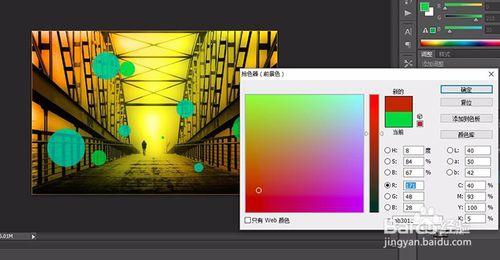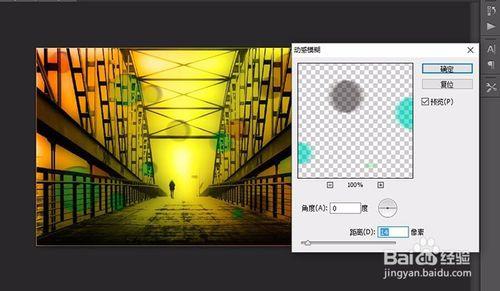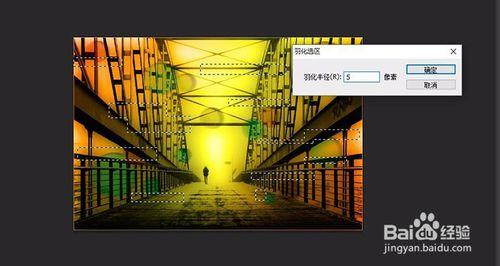人的視網膜堪稱是自然界最細膩的“鏡頭”,現在也有很多數碼產品打著“視網膜精細”的口號,可見我們的眼睛是多麼的珍貴,並且我們對於繽紛色彩,斑斕效果的顏色也是非常喜愛的,有一個詞語是“絢爛奪目”,講的就是這個道理,接下來給大家分享下製作繽紛特效的方法。
工具/原料
Photoshop CS3
電腦
方法/步驟
開啟PS,在上部工作介面裡找到“檔案”按鈕,或者直接快捷鍵【Ctrl+O】,開啟你想要修的圖片,最好是灰色調的。
然後按下快捷組合鍵【Ctrl+M】,開啟曲線對話方塊,在對話方塊裡單擊兩個點,然後向上做出拋物線形狀,如圖所示。
新建一個副本圖層,然後在左側工具欄裡找到“漸變工具”,雙擊開啟“漸變色”對話方塊,然後在編輯器裡選擇“紅-橙黃-紅”的漸變色,單擊“確定”按鈕。
新建一個空白圖層2,然後,使用滑鼠的漸變工具,從左上角向右下角拉動,就會出現一條對角線,放開滑鼠就會出現漸變色,如圖所示效果,然後設定混合模式為“顏色”。
再次建立一個副本圖層(快捷鍵Ctrl+J),然後在上部工作介面上找到“濾鏡”,在開啟的下拉選單裡找到“模糊”,再單擊開啟“高斯模糊”對話方塊,並設定20畫素。
雙擊該圖層,開啟“圖層樣式”對話方塊,在對話方塊裡設定混合模式為“變暗”,左右拉動小三角,調整透明度,使得主體最自然。
新建一個圖層3,把它置於最頂層,然後在左側工具欄裡設定“畫筆工具”,把畫筆設定為“圓形筆”,然後分別設定不同的前景色,繪製大小不一的圓點,設定混合模式為“柔光”。
再在上部工作介面上找到“濾鏡”,在開啟的下拉選單裡找到“模糊”,再單擊開啟“動感模糊”對話方塊,並設定引數如圖所示。
新建圖層4,把它置於最頂層,選擇“矩形選框工具”,按住【shift】鍵在新建圖層上隨意繪製選區,效果如圖所示,然後右鍵開啟“羽化”選單,設定半徑為5PX。
設定前景色為白色,按住【alt+delete】鍵組合鍵,填充為白色選區,效果如圖所示,然後按住【Ctrl+D】鍵取消選區,然後設定圖層混合模式為“疊加”。
最後再上部工作介面上找到“圖層”按鈕,開啟“新建調整圖層”選單欄,找打“曲線”一欄,建立曲線調整圖層,設定RGB和紅色一欄,最後用畫筆工具新增小裝飾,儲存圖片即可。